(一)使用DNW烧写内核
1、把开发板设置为 NOR 启动,连接 USB-串口线(开发板上的 USBcom1口 <---> PC 的 USB 口),
用另一条 USB 线连接 PC机和开发板 USB 口(开发板上的 USB 口 <---> PC 的 USB口)。
上电,使用 SecureCRT,选择[k]Download Linuxkernel uImage。
2、使用 DNW 工具,先进行“Serial Port”中的“Connect”。使用“USB Port”菜单中的 Transmit,发送要烧写uImage
文件。开发板收到文件后会自动把程序烧写到 NAND Flash上去。
(二)使用TFTP烧写内核
1、先查看PC机的IP地址。命令ipconfig。看到PC机的IP地址为:192.168.0.100。
2、运行tftpd32.exe(主光盘windowstoolstftpboottftpd32.exe),然后选择为hardware 文件的目录,选择IP:192.168.0.100(PC 机的IP)
3、开发板设置为NOR 启动,上电,打开SecureCRT,进入U-boot 菜单命令,使用q 退出菜单。
4、使用OpenJTAG>menu 命令可以重新进入U-boot 菜单。然后,使用OpenJTAG>print 命令查看开发板的IP,开发板的IP 和PC 机的IP 要在同一网段。
我们看到PC机的IP为:192.168.0.100。
开发板的IP为:192.168.0.14。
两者在同一网段可以通信,如果不在同一网段需要设置。
设置开发板的IP 地址:
OpenJTAG>set ipaddr 192.168.1.17 (开发板的IP 地址)
OpenJTAG>set serverip 192.168.1.100 (tftp 服务器的IP 地址即PC 机的IP 地址)
OpenJTAG>save
5、接网线(将开发板网口和PC 机网口用网线连接)
6、打开SecureCRT,使用命令OpenJTAG>ping 192.168.0.100(看能否ping 通PC的IP)
7、再使用SecureCRT,在U-boot 上使用OpenJTAG>tftp 30000000 lcd.bin回车(命令mtd 查看分区)
OpenJTAG>nand erase bootloader
OpenJTAG>nand write 30000000 bootloader
8、开发板断电,然后设置为NAND 启动,使用SecureCRT 查看效果。
9、运行tftpd32.exe,选择uImage 所在目录,
使用命令OpenJTAG>tftp 30000000 uImage下载,就会从tftp 服务器hardware 目录里面找到uImage
进行下载,下载到30000000 这个地方。
10、使用mtdpart 命令可以显示分区
11、下载之后,执行下列命令:
OpenJTAG>nand erase kernel (擦除)
OpenJTAG>nand write.jffs2 30000000 kernel (从30000000 这个地方烧写到kernel 分区)
即完成。
烧写文件系统(一)
1、把开发板设置为 NOR 启动,连接USB-串口线(开发板上的USB-com1 口<---> PC 的USB 口),
用另一条USB 线连接PC 机和开发板USB 口(开发板上的USB 口<---> PC 的USB 口),
上电,使用SecureCRT,选择[y]Download root_yaffs image。
2、使用DNW 工具菜单,先进行“Serial Port”中的“Connect”。
使用“USB Port”菜单中的Transmit,发送要烧写fs_qtopia.yaffs2 文件。
3、开发仍然设置为NOR启动,然后上电;或者(烧写完成后,输入reset 重新启动)。进入触摸屏校正。
4、jffs文件系统烧写:
(1)设为NOR 启动,连接USB-串口线(开发板上的USB-com1 口<---> PC 的USB 口),
用另一条USB 线连接PC 机和开发板USB 口(开发板上的USB 口<---> PC 的USB 口),
上电,使用SecureCRT,选择[j]Download root_jffs2 image。
(2)使用DNW 工具菜单,先进行“Serial Port”中的“Connect”。
使用“USB Port”菜单中的Transmit,发送要烧写jffs 文件。
(3)烧写完成后,重新启动。
烧写文件系统(二)
(Tftp 只是下载而已,后面的nand 命令才是烧写。)
1、
OpenJTAG>tftp 30000000 fs_qtopia.yaffs2
OpenJTAG>nand erase root (擦除)
OpenJTAG>nand write.yaffs 30000000 0x00260000 $(filesize)
烧写目录不能直接使用root,如果fs_qtopia.yaffs2 有1M,root 有64M,就把1M 加63M无用的数据统统烧写到root 分区。
实际上下载数据的大小为2f76b40.
root 分区的地址是0x00260000.
2、实际的烧写命令为
OpenJTAG>nand write.yaffs 30000000 0x00260000 2f76b40
即用2f76b40 代替上面$(filesize).
或者
OpenJTAG>tftp 30000000 fs_qtopia.jaffs2
OpenJTAG>nand erase root
OpenJTAG>nand write.yaffs 30000000 0x00260000 $(filesize)
2、烧写完成后,输入reset 重新启动。
3、校验触摸屏。






















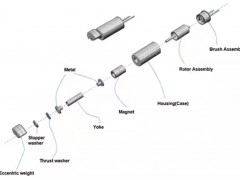

 客服微信
客服微信 查ic网订阅号
查ic网订阅号

